打开WPS表格,并插入一张图。
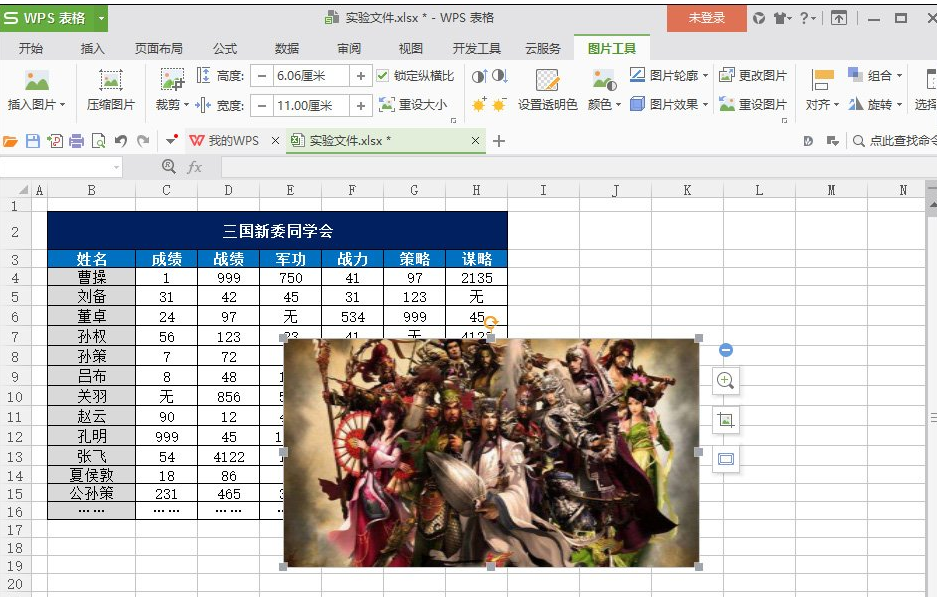
点击“插入”选项,在其子菜单中选择“形状”工具,选择“矩形”。
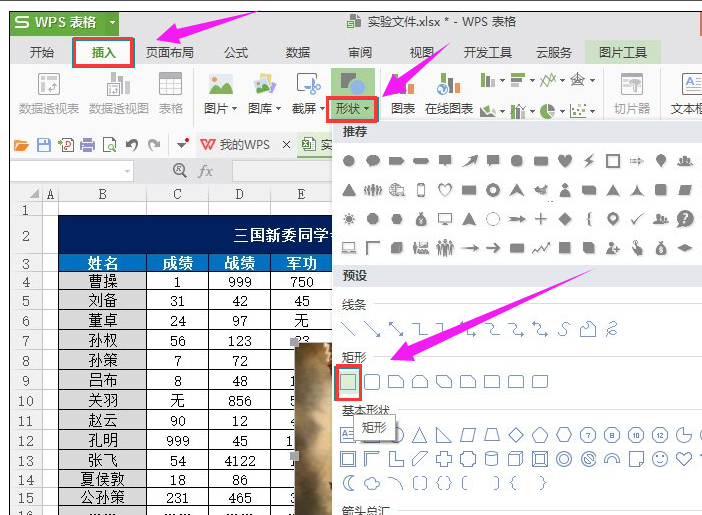
矩形的大小比图片小一点就可以。
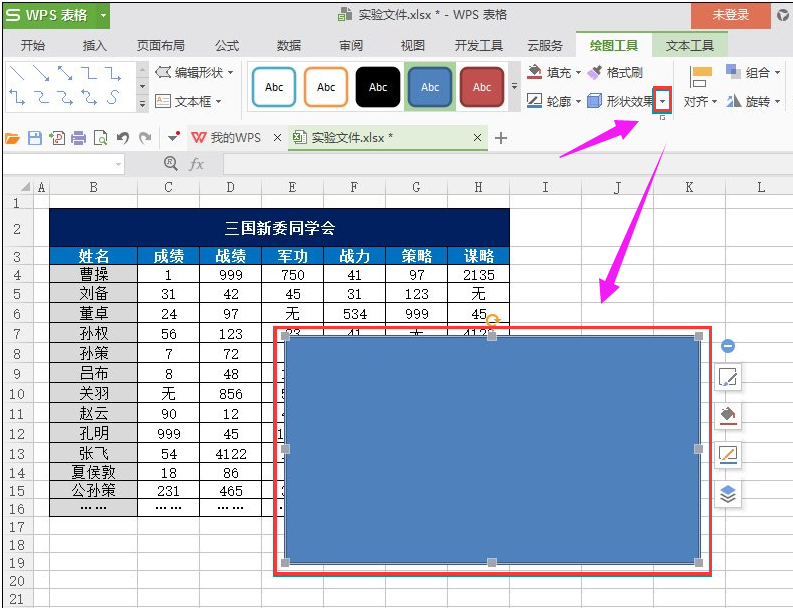
选中矩形,点击上方“形状效果”下拉菜单中的“阴影”,可以发现里面有“外部”、“内部”、“透视”三种阴影效果,可根据自己实际需要选择,(这里选择一种常见的“右上对角透视”为例。)
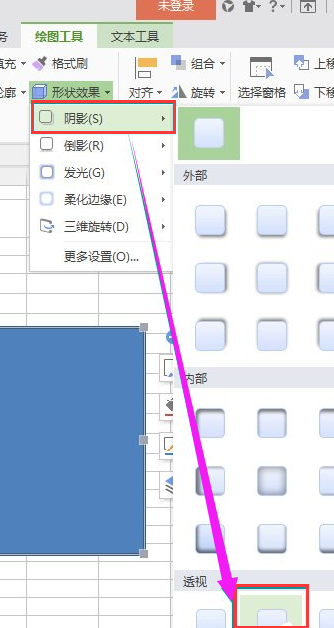
点击“右上对角透视”图标,回到主界面,可以发现插入的图形就有了阴影效果了。
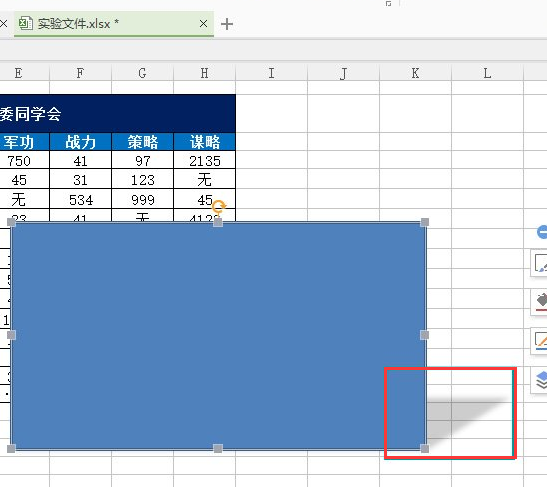
右键矩形,点击“置于底层”→“置于底层”,
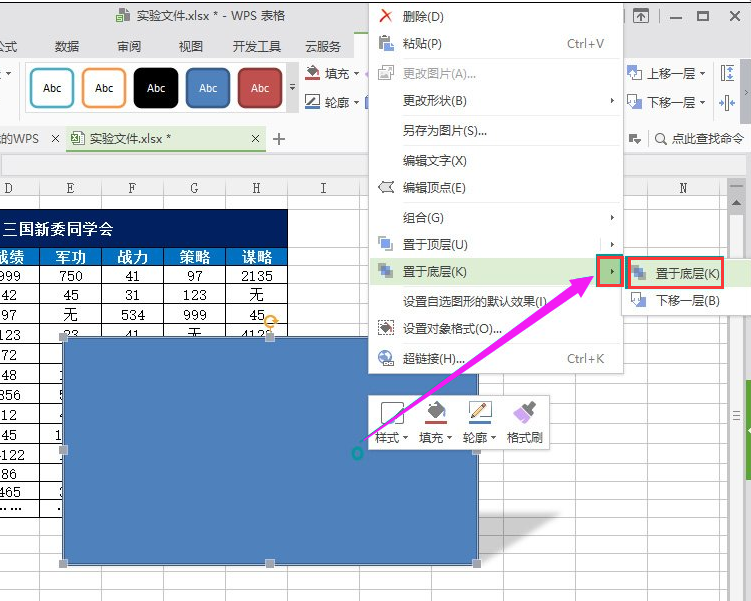
可以看到最终效果。
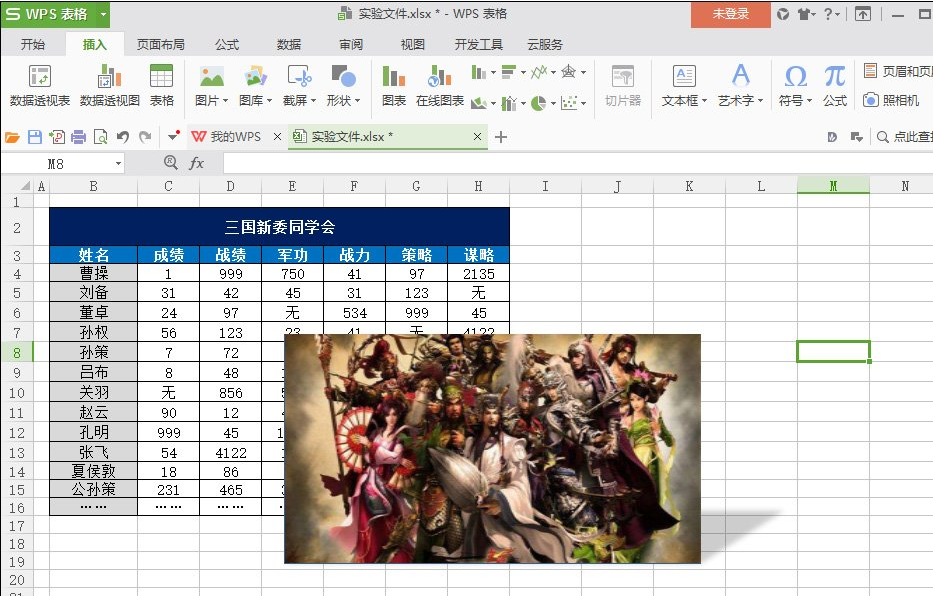
点击阅读全文